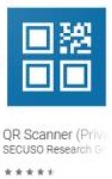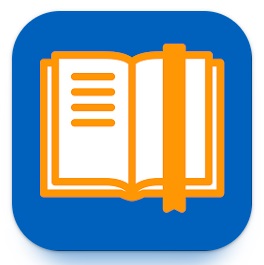DigitalTreff 60Plus, Mittelschule, mittwochs 2-wöchentlich, 16.00 - 17.30 |
Schuljahr 2025/26 |
Weitere Termine:
26. November, 10. Dezember, 14. Januar 2026, 28. Januar
Termin 10.12.2025 (...)
- ...
Termin 26.11.2025 (Helmut, eine Gruppe, Alexander entschuldigt)
- Elektronische Patientenakte
PowerPoint-Präsentation (2,4 MB) von Hr. Gärtner, Verbraucherservice Bayern - Einführung in Online-Banking
- Demo-Konto der Sparkasse Ansbach
- Demo-Konto der Postbank
- Postbank-Konto eröffnen
- Kontowechsel zur Postbank
... - Tagesgeld-Konten der ...
- Renault-Bank
- VW-Bank
- Commerzbank
- ...
Termin 12.11.2025 (Alexander, eine Gruppe)
- allgemeine Fragen
- Handhabung von Foto-Apps
- Speichermöglichkeiten in der Cloud (Google drive)
- Checkliste Fotos speichern (pdf)
Termin 22.10.2025 (Alexander und Helmut, zwei Gruppen)
- Allgemeine Fragen
- Recherche im Internet - Wie macht man das?
- Online-Ausweis auf PC und Handy einrichten - Wie geht das?
- ...
Termin 8.10.2025 (Alexander und Helmut, zwei Gruppen)
- Allgemeine Fragen
- Fragen zu Online-Ausweis
Termin 24.09.2025 (Alexander allein eine Gruppe
- Allgemeine Fragen
- Thema Sicherheit im Internet
Schuljahr 2024/25 |
Termin 30.07.2025 (Alexander und Helmut, zwei Gruppen)
- Werbung auf Handy ausschalten: Verbraucherzentrale.de
- QR-Code mit Google-App lesen
- Verschiedene Themen des zu Ende gehenden Schuljahres wiederholen
Termin 9.07.2025 (Alexander und Helmut, zwei Gruppen)
- Handhabung des Spam-Ordners, Werbe-Anrufe blockieren
- Virenscanner Defender von Microsoft (Empfehlung)
- Steuerungszeichen "drei Punkte", "drei Striche" erklärt
- Löschen, Kopieren, Weiterleiten...
Termin 25.06.2025 (Alexander, eine Gruppe, Helmut ist verhindert)
- ...
Termin 28.05.2025 (Helmut und Alexander, zwei Gruppen)
Themenvorschläge u.a.
- Foto, fotografieren und speichern...
- E-Mail schreiben, kopieren, löschen, weiterleiten, Anhänge verschicken...
- SMS schreiben, Bilder verschicken...
- WhatsApp schreiben, kopieren, Video-Call, Telefonie...
- auch nochmals ePA und alles, was man vor ihrem Einrichten machen muss (s. letzter Termin)
Termin 14.05.2025 (Helmut, eine Gruppe)
Themenvorschläge:
- Vorstellung verschiedener Apps wie...
- DB Navigator für Fahrkartenkauf und Fahrplanauskünfte während der Fahrt
- PayPal für Zahlungen im Internet
- Wero für Zahlungen im Internet in Verbindung mit Girokonto bei Sparkassen, VR-Bank oder Postbank - Einrichten einer Standortsuche mit Google Maps (Standortfreigabe).
Wichtig in Notfällen, um von Hilfeleistenden gefunden zu werden.
Weitere Einstellungen im Handy (Android 14):
Unter "Sicherheit und Notfall"...
- Notfall SOS einrichten
- Notfallfreigabe
- Notfallkontakte
- Notfallstandortdienst aktivieren (sendet automatisch Standortdaten an Rettungsdienst)
- Drahtlose Notfallalarme aktivieren - Kunden der Cash Group Banken (Postbank, Deutsche Bank, Commerzbank, Hypovereinsbank) haben in Dinkelsbühl keinen kostenlosen Geldautomaten mehr.
Hinweis:
- In jeder bankeigenen App (s. Links) gibt es eine Suchfunktion für Bankautomaten - Das Einrichten der elektronischen Patientenakte ePA ist nicht ganz einfach:
Kurzfassung dieses Zeitungsartikels:
- Registrierung und Nachweis der Identität bei der Krankenkasse mittels
Peronalausweis mit PIN oder Gesundheitskarte mit PIN oder Aktivierungscode anfordern (Post) - Identifikation mit Personalausweis: Ausweis-App installieren...
- Krankenkasseeigene App installieren (bei Barmer ist das eCare) und einrichten...
Termin 30.04.2025 (Alexander 1 Gruppe, Helmut krank)
- Erklärung von WhatsApp, Internetbrowser, Suchmschinen...
- Die App Google Drive erklärt (am Beispiel Bilder hochladen)
Die App ist normalerweise auf jedem Android-Handy verfügbar;
hier Link zur Installation
Termin 09.04.2025 (Helmut und Alexander, 2 Gruppen)
Theorie und praktische Anwendung der Kommunikation im...
- G2-Netz: Telefonie, SMS, Verwendung der Kontakte-App...
- G4/G5-Netz, WLAN: E-Mail (mit Anhänge), WhatsApp (Telefonie, Video-Call, Sprachnachrichten, Anhänge...)
- spezieller Anhang pdf-Datei: pdf-Reader "ReadEra", Umformatierung von Word in pdf...
Termin 26.03.2025 (Helmut und Alexander, 2 Gruppen)
- Handy im Ausland, E-Mail-Postfach anlegen, Online-Banking ...
Termin 12.03.2025 (Alexander, 1 Gruppe)
- Fragenstunde und Wiederholungen
- Umgang mit E-Mails (einrichten, Programme...)
Termin 26.02.2025 (Helmut und Alexander, 2 Gruppen)
- Hinweis "Patientenverfügung online erstellen":
Bitte zuhause in 1-2 ruhigen Stunden, am besten am PC oder auf Tablet (auf Handy weniger übersichtlich) die eigene Patientenverfügung erstellen (sehr gute Seite!):
https://www.verbraucherzentrale.de/patientenverfuegung-online - Wiederholungen der Themen vom letzten Mal
- Portal Verbraucherzentrale.de vorstellen, z.B.
- Mit Paypal bezahlen
- Werbung auf Handy abschalten (in Einstellungen) - DB Navigator der Bundesbahn kennenlernen
- Mit PC auf https://www.bahn.de registrieren oder anmelden
Termin 12.02.2025 (Helmut und Alexander, 2 Gruppen)
- Frage-Antwort-Stunde zu den Übungsaufgaben
- Internet-Recherche mit Perplexity-App
Termin 29.01.2025 (Helmut)
- Übungsaufgaben erarbeiten (s. 15.1.)
- Wichtige kostenlose KI-generierte Recherche-Apps wie Perplexity, ChatGPT, Bing oder Deep Seek (?)
Termin 15.01.2025 (Helmut und Alexander)
Fällt wegen Glatteis aus, Schule geschlossen
Übungsaufgaben Themen:
- Übungsaufgaben: Anwendung versch. Apps, Internetrecherche (pdf-Datei)
- Videofilm auf Youtube: Enkeltrick und Schockanrufe, wie man sich verhalten soll
- Android-Erklärvideos von Dagmar Hirche:
Thema "Sicherheit": https://www.youtube.com/watch?v=xOXJChgKJ1s
Termin 11.12.2024 (Alexander und Helmut)
- Mit der App "Doctolib" Arzttermine online buchen.
In Dinkelsbühl derzeit nur bei den beiden Arztpraxen "Zwicker-Keller-Fischer" und "Friedrich-Schneider" möglich. - Auf Handy oder Tablet Bücher kostenlos online lesen.
Dafür ein Konto bei der Stadtbücherei Dinkelsbühl beantragen und mit der App "Onleihe" (bis Ende 2024) oder der App "Libby" (ab 2025) Bücher, Hörbücher oder Zeitschriften ausleihen und downloaden. - Einen Google-Kalender erstellen oder aktivieren
Dieser Online-Kalender auf dem Handy ist sehr hilfreich, um keine Termine mehr zu vergessen oder um sich innerhalb der Familie terminlich abzustimmen.
Vorgehensweise:
--- Auf dem Handy muss die Google-App "Kalender" installiert sein.
Sie ist normalerweise schon vorinstalliert (ein blau-gelb-rot-grünes Viereck mit der Zahl 31), kann auch zusammen mit anderen Anwendungen in der App"Google" zu finden sein.
--- Die Kalender-App öffnen, Anmeldung mit den Zugangsdaten des Google-Kontos (E-Mail-Adresse und Kennwort).
--- Den weiteren Anweisungen folgen - Ein zweites Konto oder ein Ersatzkonto bei Google einrichten.
Kann erforderlich sein, wenn man die Zugangsdaten für das erste Konto verloren hat.
Dazu diesem Link folgen und auf "Konto erstellen" klicken (ganz unten):
https://www.google.com/account/about/?hl=de
Termin 28.11.2024 (Alexander)
- Hintergrundwissen zu Themen Internet, E-Mail-Verkehr, Cloud-Speicherung
- Fragen- und Antwortstunde.
Termin 06.11.2024 (Helmut)
- Ergänzende Aussagen zum QR-Code scannen:
Mit Handycamera, Google-Lens oder App von Secuso Research (s. unten) - Fragestunde:
Fragen zu Einstellungen, versch. Browser, WhatsApp, Apps und Widgets installieren...
Termin 23.10.24 (Alexander und Helmut):
- Fragestunde mit Hilfestellung für unsere neuen Teilnehmer
- Vorstellung datensicherer Privacy Friendly Apps
(Forschungsgruppe SECUSO) - Beispiel QR-Code-Scanner dieser Forschungsgruppe.
Hilfestellung bei Installation und weiterer Funktionen
- QR-Code scannen mit Hilfe von Google:
(Größe 6 MB)
- ReadEra, ein Reader, der auch andere Dateiformate wie PDF, EPUB, DOC, MOBI lesen kann.
Diese App ist komplett werbefrei, benötigt keine Registrierung, funktioniert offline und speichert keine Dokumente in einer Cloud.
Erläuterungen dazu.
Termin 9.10.24 (Alexander):
Termin 25.09.24 (Alexander und Helmut):
- Anwendung wichtiger Apps (Erklären und Hilfestellung)
- "Wie verschicke ich Bilder" und andere Fragen
Termin 18.09.24 (Alexander und Helmut):
- Alexander Thomson stellt sich vor
- Themenvorschläge und -planung
- Fragestunde
Schuljahr 2023/24 |
Thema "Sicherheit im Internet"
Termin 03.07.2024
Heutiges Thema "Umgang mit Tabellen in Word und Excel. Eine Einführung."
Dazu können wir folgende Dateien verwenden:
- https://www.roglernet.de/DigitalTreff/2024-07-03_BriefHonig.docx
- https://www.roglernet.de/DigitalTreff/2024-07-03_TabelleHonig.xlsx
Termin 19.06.24
Folgende Themen werden angeboten, wobei selbständig damit gearbeitet werden kann. Bei Fragen findet eine individuelle Betreuung statt. Die Themen sind:
- die weitere Benutzung eines Handys.
- am PC die Bedienung eines Internetbrowsers und
- das Arbeiten mit den Programmen Word und Excel.
Es wird empfohlen, Benutzername und Kennwort des eigenen Email-Accounts mitzubringen.
Zwei Beispieldateien die verwendet werden:
Excel:
Word:
Termin 05.06.24
Ein nach meiner Meinung sehr günstiges Laptop-Angebot von Amazon:
https://www.amazon.de/HP-17-Pentium-Funkmaus-Notebooktasche/dp/B09HKYW7H2/ref=sr_1_3
Wir arbeiten weiter mit dem Word-Programm.
Für Übungen bitte folgende Word-Datei runterladen:
- htpps://www.roglernet.de/DigitalTreff/Kartoffelbau-Uebung.docx
- Mit Word in pdf umformatiert:
https://www.roglernet.de/DigitalTreff/Kartoffelbau-Uebung.pdf
Folgende Youtube-Erklärvideos wurden von Büro-Kaizen digital ins Netz gestellt:
- Liste aller Erklärvideos zu Word, PowerPoint und Excel:
https://www.youtube.com/playlist?list=PLNVApmkZgHjE-bpAKLzooRxIBuXjgrLm_ - Word für Einsteiger:
- 7 Spezialfunktionen in Word:
- Weitere 20 Funktionen in Word:
https://www.youtube.com/watch?v=WCHNsPbrjK0&list=PLNVApmkZgHjE-bpAKLzooRxIBuXjgrLm_&index=11
Termin 24.04.24
Wir arbeiten mit dem Word-Programm
- Teilweise vorformatiertes Word-Dokument hier (Format .docx)
- Die wichtigsten Tastenkombinationen hier
Termin 10.04.24
- Erklärvideo Win 10 für Anfänger (ca. 32 min)
Termin 20.03.2024
Termin 06.03.2024
- Überblick über nützliche Apps für Senioren im Alltag:
https://www.gewohnt-mobil.de/besten-apps-fuer-senioren/
https://play.google.com/store/search?q=senioren+app&c=apps - Installation interessanter Apps und Hinweise zu deren Anwendung
Termin 21.02.2024
- E-Rezept, was ist das?
Erklärvideo der Apothekenumschau: https://www.youtube.com/watch?v=7FXgABf82jU
- Ärzte erstellen das E-Rezept in ihrem Praxisverwaltungssystem (PVS) auf ihrem PC
- eine handschriftliche Unterschrift ist nicht erforderlich
- gleichzeitig wird es in einem zentralen System (E-Rezept-Fachdienst) gespeichert.
- auf dieses System haben Ärzte, Apotheken und auch der Patient über seine App Zugriff
https://www.bundesgesundheitsministerium.de/e-rezept/faq-e-rezept-egk
- Wie kann das E-Rezept in der Apotheke eingelöst werden?
- Mit der elektronischen Gesundheitskarte ("das Kärtle"),
- Mit einem von der Artpraxis ausgedruckten QR-Code
- Mit der auf dem Handy installierten E-Rezept-App
https://www.das-e-rezept-fuer-deutschland.de/app
Erklärvideo der Gematk: https://www.youtube.com/watch?v=f5J4hfFRbHs
- Noch ein Hinweis zum Thema KI:
Zum Thema Computer und KI gibt es sog. Podcasts, also Audiodateien, die man herunterladen und anhören kann. Einfach mal auf folgende Internetseiten gehen und sich interessante Themen aussuchen:
- Mediathek Deutschlandfunk "KI verstehen" (alles über KI)
- Mediathek Bayrischer Rundfunk "Computermagazin" (versch. Themen zu Computer)
Termin 7.02.2024, unsere Themen:
- Was sind Schockanrufe und wie soll man sich dabei verhalten (Kurzvideo vom Sender SWR)
- Wie bewegt man sich möglichst sicher im Internet?
Dazu einige Info-Links:
Computerwissen.de
Kaspersky.de
Comcrypto.de
- Was versteht man unter Malware, nach wenlchen Methoden kann sie in den PC eindringen und wie macht sich eine "Infektion" bemerkbar?
- Ransomware, Trojaner und Phishing kurz erklärt
- Wie sicher sind E-Mails?
Hier noch zwei längere Info-Filme zum Thema Internetsicherheit auf Arte-Mediathek:
- Der unsichtbare Krieg im Netz (50 min)
- Wie gefährlich ist Chat GPT? (10 min)
Termin 24.01.2024, unsere Themen:
- KI-Apps für´s Handy (und für den PC):
Bing GPT: Mit dem darin eingefügten "Copilot" kann GPT-4 eingestellt werden (das derzeit leistungsfähigste GPT)
Perplexity: Eine Suchmaschin, die auf der Basis von KI arbeitet, anscheinend "besser als Google"
Assistant: Eine Google-App, die per Spracheingabe alle möglichen Befehle auf dem Handy und auch Anfragen erledigen kann.
Beispiel: Wecker auf dem Handy einstellen: "Weck mich bitte morgen um 7 Uhr"
Termine 6.12.23 und 10.01.24, unsere Themen:
Künstliche Intelligenz und Chat GPT
- Informationen im Netz,
gefördert vom Ministerium für Bildung und Forschung:
https://ki-und-alter.de (Überblick über KI im Alltag)
https://www.ki-konkret.de (Einfache Erklärungen und Infos zu KI)
https://www.plattform-lernende-systeme.de (Experten erklären KI)
https://ki-campus.org/overview (Erklärvideo zu ChatGPT) - Kostenlose Online-Kurse (Videos) für Anfänger
Eine Zusammenstellung der Frankfurter Allgemeinen Zeitung, FAZ
- https://open.hpi.de/courses/kizukunft2023
Hasso-Plattner-Institut, Potsdam
- https://ki-campus.org/courses/einfuehrungki2020
KI-Campus, Stifterverband Dt. Wissenschaft
- https://www.elementsofai.de
Helsinki Universität, Finnland
- - Anwendungsbeispiele für ChatGPT mit Hilfe...
- der Internetseite https://chat.openai.com/auth/login
- der Handy-App (Android) "ChatGPT" - Informationsgespräch mit Alexander Thompson
https://www.alexander-thompson.com/#uebermich (10.01.24)
Termin 04. Oktober, unsere Themen:
Fahrten mit der Deutschen Bundesbahn:
- DB Reiseauskunft:
Unter der Tel.Nr. 030 2970 erhält man (theoretisch) Auskunft per Telefon. Leider sehr sehr schlecht erreichbar wegen zu starker Nachfrage. Verwiesen wird auf Internetseite - Internetseite: https://www.bahn.de:
Über PC (auch Tablet oder Handy) sind Fahrplanauskünfte oder Ticketbuchungen möglich.
Ein derzeit sehr häufig nachgefragtes Ticket ist das Deutschlandticket, erreichbar unter
https://www.bahn.de/angebot/regio/deutschland-ticket - Im Internet Registrierung und Konto einrichten
Bei Bestellung von Tickets ist eine Registrierung wichtig. Dazu rechts oben auf LogIn (PC-Anwendung) oder auf die drei Punkte und dann LogIn (Handy-Anwendung) klicken.
- "Ich bin ein Mensch" anklicken
- eigene E-Mail-Adresse eingeben
- eigenes Kennwort erstellen
- Nach Registrierung auf "Eingeloggt" klicken, danach "Kundenkonto verwalten"
- persönliche Daten ergänzen - Bankverbindung für Online-Zahlungen einrichten
Die Bahn verlangt ein PayPal-Konto (s. unten) oder ein Lastschriftverfahren. Bei Lastschriftverfahren müssen die Daten des Girokontos (IBAN...) eingetragen werden. - Auf Handy die App "DB Navigator" installieren
- auf PlayStore die App herunterladen und installieren
- mit Benutzername und Kennwort anmelden (Konto über PC schon eingerichtet).
- Konto einrichten auch über DB Navigator möglich.
PayPal-Konto einrichten:
Wichtigster Zahlungsdienstleister bei Online-Zahlungen!
- mit PC über https://www.paypal.com/de/home erreichbar
- auf PlayStore kann auch die PayPal-App installiert werden
- PayPal verlangt eine Kontoverbindung (Girokonto). Diese muss eingerichtet werden (auf PC oder auch in der App)
- Zahlungen über PayPal werden vom Girokonto abgebucht.
Termin 03. Mai, unsere Themen:
Umgang mit Internetbrowsern am Beispiel "FireFox"
- Tapps öffnen, schließen, verschieben...
- Lesezeichen einrichten und verwalten
- Cookies löschen, Kennwörter speichern und managen...
- Internetrecherche an verschiedenen Beispielen...
Wie richtet man ein VPN ein (Virtuelles privates Netzwerk)?
- Hinweis auf Broschüre „Internet? Aber sicher“ https://www.issuu.com/ivgroup/docs/bdk_internet/1
- Auf Seite 9 steht ein wichtiger Hinweis bezüglich Sicherheit öffentlicher WLANs
- Es wird empfohlen, ein sog. VPN (Virtuelles persönliches Netzwerk) auf dem Handy einzurichten.
- mit einem FritzBox-Router (ab 7.50) ist das eine rel. einfache Sache.
- Anleitung dazu unter
https://avm.de/service/vpn/wireguard-vpn-zur-fritzbox-am-smartphone-oder-tablet-einrichten/
Termin 19. April, unsere Themen:
„Apps und deren Handhabung“. Themen unter anderem...
- Apps updaten:
- Playstore aufrufen, dann Googlekonto (rechts oben)
- dann "Apps und Geräte verwalten“. - Apps installieren:
- Playstore, oben Suchbegriff eingeben (z.B. Radio)
- mit der BRRadio-App können alle bayerischen Radioprogramme abgerufen werden! - Übersicht über alle installierten Apps:
- über Einstellungen, dann Apps, dann AppManager“ (kann evtl. unterschiedlich sein).
- die aufgelisteten Apps können angetippt und danach evt. deaktiviert oder deinstalliert werden. - Kostenpflichtige Apps:
- Google verlangt eine Bankverbindung. Sehr gut geeignet dafür ist der Internetbezahldienst „PayPal“.
- Ein Konto bei Paypal kann man über die App „PayPal“ einrichten oder
- auch mit dem PC auf der Internetseite https://www.paypal.com/de
Termin 15. März, unsere Themen:
Wir wollen heute den FireFox-Browser benutzen...
Wenn noch nicht installiert, bitte über Playstore herunterladen und installieren (s. Video)
Bei immer mehr Behörden können online...
Anträge gestellt oder Meldungen gemacht werden wie z.B. ...
- Organspende-Register
Hier kann man sich als Organspender registrieren oder auch verweigern
https://organspende-register.de - ELSTER Online-Finanzamt
https://www.elster.de/eportal/wizard/seq/registrierungauswahl-1/kontotypauswahl-eop - Stadt Dinkelsbühl (z.B. Stichwort "Bürgerauskunft"):
https://www.buergerserviceportal.de/bayern/dinkelsbuehl/home - Deutsche Rentenversicherung (z.B. Rente ausrechnen oder online beantragen)
https://www.deutsche-rentenversicherung.de/DRV/DE/Home/home_node.html
Meist muss man sich dazu auch online ausweisen können. Dazu ist...
- für bayerische Behörden eine Registrierung auf BayernID erforderlich
https://bayernid.freistaat.bayern/de/bayern/freistaat/registration/1 - oder für Bundesbehörden eine Registrierung auf BundID
https://id.bund.de/de
Die Registrierung geschieht am einfachsten mit dem eigenen Personalausweis in Kombination mit einer PIN, der amtlichen "AusweisApp2" und einem NFC-fähigen Smartphone. Ob das Handy NFC-fähig ist, kann unter "Einstellungen" festgestellt werden (s. dazu Video)
Wenn die PIN nicht bekannt ist oder noch nicht aktiviert wurde, kann dies im Einwohnermeldeamt der Stadt Dinkelsbühl beantragt werden. Weitere Informationen dazu hier!
Weitere allgemeine Informationen:
Erklärvideo zur Einstellung und Handhabung des Handys (ca. 45 Min.):
https://youtu.be/Klgx6MMPg-w
- die wichtigsten Einstellungen auf Android-Handys
- Apps: Bewertung, Installation, Deinstallation
Herzlichen Dank an die Senioren in Pflungstadt, südl. von Frankfurt
Andere hilfreiche Links:
Android-Erste Schritte: support.google.com/android/answer/10904410
Android-Bedienungsanleitung: support.google.com/android/topic/7313248
Android-Erklärvideos von Dagmar Hirche
Verein "Wege aus der Einsamkeit e.V."
Leider mit Werbung. Hier einige Beispiele:
- Grundfunktionen: https://www.youtube.com/watch?v=zk9A9AIonR8
- In WLAN und Internet einwählen: https://www.youtube.com/watch?v=UKTGDq4xG1k
- Thema "Sicherheit": https://www.youtube.com/watch?v=xOXJChgKJ1s
Einige hilfreiche Anleitungen zum Runterladen:
- z.B. "Soziale Netzwerke", "Mediennutzung"
https://www.digital-kompass.de/materialien